من الصعب العمل بدون ماوس على سطح المكتب. يمكنك الالتزام باستخدام لوحة المفاتيح فقط إذا كنت داخل تطبيق واحد ولكن الماوس أو لوحة التتبع تجعل التنقل بين التطبيقات وتحديد الملفات وتخصيص سطح المكتب أسهل. في بعض الحالات ، على سبيل المثال ، عندما تشاهد مقطع فيديو ، يجب أن يخفي مؤشر الماوس نفسه تلقائيًا. يجب أن تفعل ذلك تلقائيًا ولكن إذا لم يحدث ذلك ، يمكنك إخفاء المؤشر على نظام التشغيل MacOS باستخدام اختصار لوحة المفاتيح.
إخفاء المؤشر على ماك
لإخفاء المؤشر على macOS ، يجب عليك تثبيت أداة صغيرة مجانية تسمى Cursorcerer. يتم تثبيته كتفضيل في تطبيق تفضيلات النظام. قم بتنزيله وتشغيله.

يمكنك إخفاء المؤشر باستخدام Option + Control + Kاختصار لوحة المفاتيح. يعمل الاختصار على المستوى العالمي مما يعني أنه يمكنك تنفيذه في أي تطبيق ويجب ألا يتداخل مع أي شيء. إذا وجدت أنه متعارض ، فيمكنك تغيير الاختصار.
انقر فوق الزر "تعيين" في جزء التفضيل للتطبيق وسجل اختصارًا جديدًا.
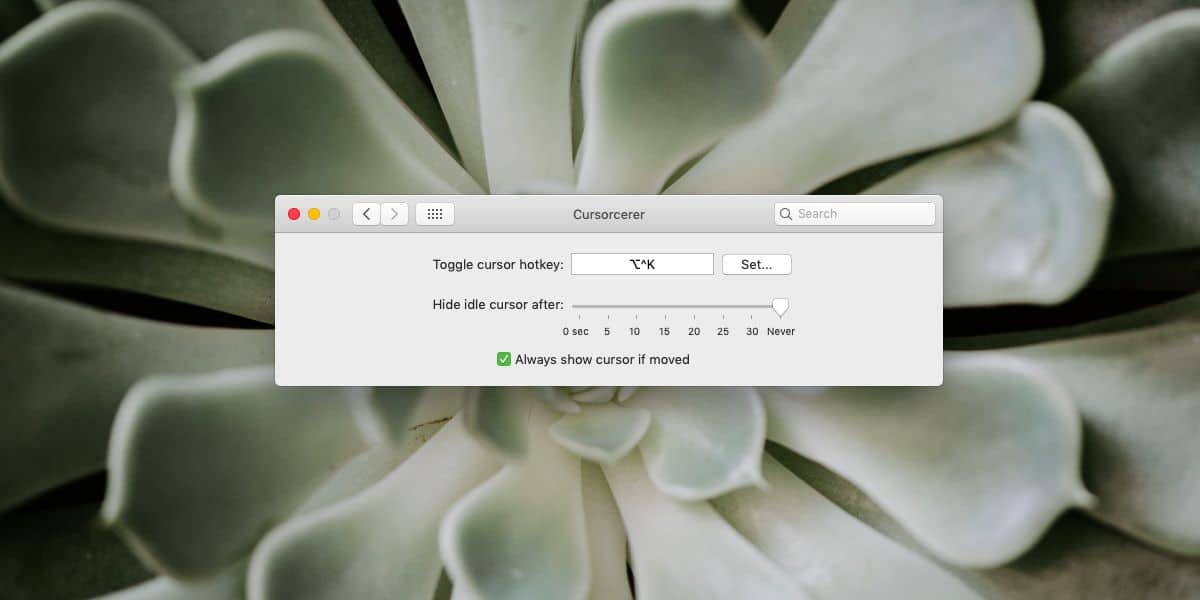
تنفيذ الاختصار مرة واحدة لإخفاء المؤشر ، ومرة ثانية لإظهاره. إذا اهتزت الماوس أو حركته قليلاً ، يظهر المؤشر أيضًا. هذا قد يكون أو لا يكون ميزة مفيدة. يمكنك تمكينه أو تعطيله من تفضيلات التطبيق.
Cursorcerer لديه ميزة أخرى ؛ يمكنإخفاء المؤشر تلقائيًا بعد بضع ثوانٍ من عدم النشاط. يمكنك اختيار الفاصل الزمني من تفضيلات التطبيق. يمكن ضبطه في ثوانٍ فقط والحد الأقصى للفاصل الزمني هو 30 ثانية ، أو يمكنك ضبطه على عدم إخفاءه تلقائيًا.
عادة ، في الحالات التي يكون فيها المؤشر يجريالمرئي ليس مطلوبًا ، يجب أن يخفي نفسه. ينطبق هذا عند مشاهدة مقطع فيديو أو تقديمه على جهازك أو جهاز / شاشة مقترنة / متصلة. لسوء الحظ ، لا يخفي المؤشر دائمًا نفسه. في بعض الأحيان تكون هناك مشكلة في عدم قيام نظام التشغيل بتشغيل الميزة وأحيانًا تكون مشكلة في التطبيق. في كلتا الحالتين ، Cursorcerer بإصلاح المشكلة.
هذه المشكلة ليست خاصة بـ macOS. يحدث ذلك على جميع أجهزة الكمبيوتر المكتبية. باستخدام أنظمة التشغيل الأخرى ، مثل Windows 10 ، إذا قمت بالنقر فوق الفاصلة أو مفتاح التوقف الكامل على لوحة المفاتيح ، فستخفي المؤشر غالبًا عند مشاهدة مقطع فيديو أو تقديم عرض تقديمي. هذه الخدعة نفسها لا تعمل على نظام التشغيل macOS ، وبالتالي هناك حاجة لتطبيق مثل Cursorcerer. يمكنك تجربة هذه الخدعة على نظام التشغيل MacOS أيضًا وقد تعمل في بعض التطبيقات ، لكن بالنسبة للتطبيقات التي لا تعمل فيها الأداة Cursorcerer.












تعليقات